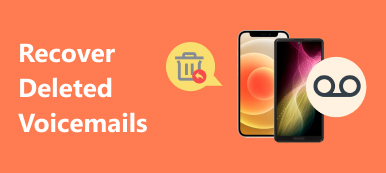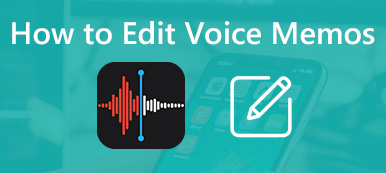“Voglio registrare una lezione sul mio iPhone 14 con più di 40 minuti, ma non so per quanto tempo il mio memo vocale può essere registrato su di esso. Quindi ecco che arriva il mio problema chiave: come registrare audio come memo vocali su iPhone?
“Voglio registrare una lezione sul mio iPhone 14 con più di 40 minuti, ma non so per quanto tempo il mio memo vocale può essere registrato su di esso. Quindi ecco che arriva il mio problema chiave: come registrare audio come memo vocali su iPhone?Memo vocali app di iPhone ti consente di registrare una voce, un discorso o qualsiasi altro file audio ambientale all'interno del microfono integrato. Se non ne hai idea come registrare memo vocali su iPhone, puoi trovare il processo dettagliato nell'articolo. Inoltre, puoi anche ottenere informazioni dettagliate sui limiti di tempo e sui migliori metodi alternativi qui.

- Parte 1: registra i tuoi memo vocali su iPhone senza alcun download
- Parte 2: la migliore alternativa alla registrazione di memo vocali su iPhone
- Parte 3: Domande frequenti sulla registrazione audio su iPhone
Parte 1: registra i tuoi memo vocali su iPhone senza alcun download
Senza dubbio, il modo più semplice e migliore per registrare l'audio su iPhone è utilizzare Memo vocali app affiliata ai dispositivi iOS. Quando devi registrare memo vocali su iPhone come messaggio, bastano diversi tocchi attraverso il file Record pulsante. Se desideri salvare i memo vocali o modificare ulteriormente i file, puoi anche accedere a Modifica registrazione impostazione su questa funzione.
Come registrare suoni usando memo vocali su iPhone
Passo 1 Apri l'app Voice Memos sul tuo iPhone o chiedi a Siri di attivarla.
Passo 2 In Voice Memo, puoi vedere Tutte le registrazioni nella schermata seguente. Clicca il Rosso pulsante in basso per avviare la registrazione di un memo vocale.
Passo 3 Puoi controllare la registrazione toccando l'area dell'onda sonora. Oppure puoi trascinare il bordo dello schermo e aprire l'interfaccia per mettere in pausa o riprendere il processo.
Passo 4 Quando ottieni il file del memo vocale desiderato, puoi toccare il file Rosso di nuovo il pulsante o fare clic Fatto pulsante nell'ultimo passaggio per salvarlo.

Mancia: Il tempo per la registrazione è limitato solo allo spazio di archiviazione del tuo iPhone. Quindi assicurati che ci sia spazio di archiviazione interno sufficiente per un file vocale soddisfacente.
Come modificare memo vocali su iPhone
Per migliorare l'effetto audio o regolare la registrazione vocale su iPhone, puoi modificare i memo vocali con i seguenti passaggi.
Passo 1 Quando ricevi il memo vocale registrato su iPhone, puoi ascoltare il file audio con il file Giocare pulsante ogni volta che vuoi.
Passo 2 Puoi modificare i tuoi memo vocali tramite il dots pulsante nell'angolo destro del file audio e accedi Modifica registrazione essere pronto. Oppure puoi rimanere nell'interfaccia di controllo quando registri l'audio e selezioni le opzioni per regolare il tuo file.
Passo 3 Nella schermata di modifica, puoi scegliere Configurazione pulsante nell'angolo sinistro in alto per impostare la velocità di riproduzione, la modalità silenziosa e migliorare l'effetto desiderato. Puoi anche selezionare raccolto pulsante sull'altro lato e ritaglia l'audio per adattarlo.
Nota: Per coloro che desiderano registrare qualsiasi parte di una registrazione vocale, spostare la barra nel punto di destinazione e fare clic sostituire pulsante per cambiare.
Passo 4 Con tutto impostato, fai clic Fatto per salvare il file audio. Ora sei libero di condividerlo con altri o e-mail il tuo memo vocale come vuoi.
Parte 2: la migliore alternativa alla registrazione di memo vocali su iPhone
Senza menzionare il limite di tempo, la qualità audio dei memo vocali e altre interruzioni dovrebbero essere la principale restrizione per la registrazione di memo vocali su iPhone. Quale dovrebbe essere la migliore alternativa alla registrazione di un memo vocale su iPhone?
Apeaksoft iOS Screen Recorder è un software ad alta potenza per registrare l'audio dell'iPhone su Windows. Non solo garantisce la qualità HD su audio e video, ma garantisce anche un processo stabile di mirroring senza avvisi durante la registrazione per ogni utente. Il clou è che puoi eseguire la registrazione vocale di iPhone senza alcuna restrizione di tempo, formati di file e altro anche quando registri le telefonate su iPhone. Anche se sei un utente Mac, puoi anche imparare come registrare memo vocali su MacBook Pro e Air.

4,000,000+ Download
Effettua il mirroring dell'iPhone al computer in modalità wireless e in sicurezza senza cavo USB.
Riproduci e registra memo vocali, video e altri dati da iPhone.
Registra memo vocali su iPhone senza limiti di tempo e dimensioni.
Supporta iPhone 15/14/13/12/11/XS/XR/X/8/7 con l'ultimo iOS 17.
Scarica e installa Apeaksoft iOS Screen Recorder. Avvia il registratore iPhone sul tuo computer. È il software di mirroring della rete Wi-Fi con funzione AirPlay o Screen Mirroring.
 Passo 2 Abilita Airplay o Screen Mirroring
Passo 2 Abilita Airplay o Screen MirroringScorri verso il basso dall'angolo in alto a destra dello schermo per aprire "Control Center" su iPhone, puoi toccare "Screen Mirroring" e selezionare "Apeaksoft iOS Screen Recorder" per abilitare la funzione mirror.
 Passo 3 Modifica le impostazioni di registrazione per l'audio
Passo 3 Modifica le impostazioni di registrazione per l'audioScegli l'opzione "Impostazioni", puoi registrare i video con 1920x1080 Full HD, o anche utilizzare la password per impedire ad altri di connettere iPhone. Puoi registrare l'intero schermo del computer o solo lo schermo dell'iPhone.
 Passo 4 Registra un memo vocale su iPhone
Passo 4 Registra un memo vocale su iPhoneUna volta eseguito il mirroring di iPhone sul computer, puoi fare clic con il tasto destro del mouse per registrare un memo vocale. È possibile regolare il volume, mettere in pausa e riprendere la registrazione, spegnere / accendere il microfono, regolare le dimensioni della finestra di registrazione.
 Passo 5 Salvare il file del memo vocale sul computer
Passo 5 Salvare il file del memo vocale sul computerPuoi controllare i memo vocali salvati nella cartella Output. È sufficiente visualizzare in anteprima i file e fare clic sul pulsante "Avvia esportazione" per salvare i file di memo vocali registrati sul computer in formato MP4.

Dopo aver registrato un memo vocale, ti consigliamo di farlo trasforma il memo vocale in una suoneria.
Un modo consigliato per registrare un messaggio vocale da iPhone su PC
I metodi sopra elencati mostrano come eseguire la registrazione vocale su iPhone e PC Windows. Ma è molto probabile che tu voglia registrare i tuoi memo vocali sul tuo Mac con gli stessi diritti di cui godono gli utenti Windows. Tuttavia, puoi ancora trovare un registratore telefonico affidabile con potenti funzioni di registrazione e modifica qui. Allora ti suggeriamo di provare Apeaksoft Screen Recorder che è amichevole sia per gli utenti Windows che Mac.

4,000,000+ Download
Registra messaggi vocali, memo e altri file audio in alta qualità.
Offri funzioni bonus per l'editing audio per soddisfare le tue esigenze.
Supporta Windows e macOS per adattarli al meglio ai tuoi dispositivi.
Cattura le attività senza interruzioni durante la registrazione dei file.
Apri i canali come un registratore telefonico con meno limitazioni sulla dimensione del file, sul formato, ecc.
Parte 3: Domande frequenti sulla registrazione audio su iPhone
Per quanto tempo verrà registrato un memo vocale su iPhone?
I promemoria sono in formato file MPEG-4 dall'estensione file M4A. Come formato di file compresso, richiede circa un megabyte di spazio di archiviazione, 500 KB di spazio di archiviazione al minuto per la registrazione di memo vocali. Se ti dispiace per le dimensioni del file o la lunghezza dell'audio, puoi provare a farlo modificare i memo vocali.
Cordiali saluti: presta attenzione alla capacità dell'iPhone e utilizza la modalità aereo, soprattutto per una lunga lezione o riunione su iPhone.
Dove sono memorizzati i memo vocali su iPhone?
Puoi andare su Memo vocali e controllare le tue registrazioni nell'elenco sullo schermo. Se non l'hai mai usato prima, entra in Impostazioni e apri iCloud per vedere di più attraverso i memo vocali.
Come utilizzare i memo vocali su iPhone?
Puoi seguire il post sulla parte 1 e ottenere passaggi dettagliati per utilizzare i memo vocali per la registrazione e la modifica come desideri.
Conclusione
Quando si cerca come registrare la voce su iPhone o avere un semplice editing, può essere un processo facile. Per registrare una lunga conferenza o modificare ulteriormente i file, Apeaksoft iOS Screen Recorder è la soluzione definitiva che puoi prendere in considerazione. Inoltre, puoi saperne di più sulla lunghezza massima dei file di memo vocali registrati qui.